热门标签
热门文章
- 1语言大模型知识点简介_prefix decoder
- 2三重守护:DNSSEC、DoT与DoH如何重塑域名安全版图?
- 32022最火接口测试神器【ApiFox】APIFox接口测试工具快速使用上手教程_apifox定时执行
- 4Attention Is All You Need_attention is all you need中怎么 用torchtext和spacy对数据进行
- 5协程基础_context系列函数_sverilog pure函数和context函数
- 6SD3已来,本地首发实测体验,含本地部署说明(内附网盘模型)_sd3如何安装 知乎
- 7【kafka】docker + 单点kafka部署 + nodejs生产者和消费者_kafkajs
- 8研究综述分享:面向机器人灵巧操作的感知
- 9当HR问你:“做一下自我介绍”你该怎么回答?【文章底部添加进大学生就业交流群】_面试官问自我介绍怎么回答
- 10ElasticSearch查询操作_查看elasticsearch数据
当前位置: article > 正文
dockerfile实例
作者:寸_铁 | 2024-07-16 14:24:26
赞
踩
dockerfile实例
一、构建SSH镜像
mkdir /opt/sshd
cd /opt/sshd
- 1
- 2
vim Dockerfile
#第一行必须指明基于的基础镜像
FROM centos:7
#作者信息
MAINTAINER this is ssh image <lp>
#镜像的操作指令
RUN yum -y update
RUN yum -y install openssh* net-tools lsof telnet passwd
RUN echo 'abc1234' | passwd --stdin root
RUN sed -i 's/UsePAM yes/UsePAM no/g' /etc/ssh/sshd_config #不使用PAM认证
RUN sed -ri '/^session\s+required\s+pam_loginuid.so/s/^/#/' /etc/pam.d/sshd #取消pam限制
RUN ssh-keygen -t rsa -A #生成密钥认证文件
RUN mkdir -p /root/.ssh && chown root.root /root && chmod 700 /root/.ssh
EXPOSE 22
CMD ["/usr/sbin/sshd" , "-D"]
- 1
- 2
- 3
- 4
- 5
- 6
- 7
- 8
- 9
- 10
- 11
- 12
- 13
- 14
- 15

//生成镜像
docker build -t sshd:centos .
//启动容器并修改root密码
docker run -d -P sshd:centos
docker ps -a
ssh localhost -p 49153
- 1
- 2
- 3
- 4
- 5
- 6
- 7


二、Systemctl镜像
mkdir /opt/systemctl
cd /opt/systemctl
- 1
- 2
vim Dockerfile FROM sshd:centos MAINTAINER this is systemctl image <lp> ENV container docker #除了systemd-tmpfiles-setup.service,删除其它所有文件 RUN (cd /lib/systemd/system/sysinit.target.wants/; for i in *; do [ $i == systemd-tmpfiles-setup.service ] || rm -f $i; done); \ rm -f /lib/systemd/system/multi-user.target.wants/*; \ rm -f /etc/systemd/system/*.wants/*; \ rm -f /lib/systemd/system/local-fs.target.wants/*; \ rm -f /lib/systemd/system/sockets.target.wants/*udev*; \ rm -f /lib/systemd/system/sockets.target.wants/*initctl*; \ rm -f /lib/systemd/system/basic.target.wants/*;\ rm -f /lib/systemd/system/anaconda.target.wants/*; VOLUME [ "/sys/fs/cgroup" ] #CMD ["/usr/sbin/init"]
- 1
- 2
- 3
- 4
- 5
- 6
- 7
- 8
- 9
- 10
- 11
- 12
- 13
- 14
- 15
- 16

//生成镜像 docker build -t systemd:centos . //启动容器,并挂载宿主机目录挂载到容器中,和进行初始化 docker run --privileged -it -v /sys/fs/cgroup:/sys/fs/cgroup:ro systemd:centos /sbin/init & #--privileged:使container内的root拥有真正的root权限。否则,container内的root只是外部的一个普通用户权限。 docker ps -a //进入容器 docker exec -it 25bb7a2eb1d1 bash systemctl status sshd 方法二: docker run -d -P --privileged sshd:centos /usr/sbin/init &
- 1
- 2
- 3
- 4
- 5
- 6
- 7
- 8
- 9
- 10
- 11
- 12
- 13
- 14
- 15
- 16



三、nginx镜像
mkdir /opt/nginx
cd /opt/nginx/
cp /opt/nginx-1.12.0.tar.gz /opt/nginx
- 1
- 2
- 3
vim Dockerfile #基于基础镜像 FROM centos:7 #用户信息 MAINTAINER this is nginx image <lp> #添加环境包 RUN yum -y update RUN yum -y install pcre-devel zlib-devel gcc gcc-c++ make RUN useradd -M -s /sbin/nologin nginx #上传nginx软件压缩包,并解压 ADD nginx-1.12.0.tar.gz /usr/local/src/ #指定工作目录 WORKDIR /usr/local/src/nginx-1.12.0 RUN ./configure \ --prefix=/usr/local/nginx \ --user=nginx \ --group=nginx \ --with-http_stub_status_module && make && make install ENV PATH /usr/local/nginx/sbin:$PATH #指定http和https端口 EXPOSE 80 EXPOSE 443 RUN echo "daemon off;" >> /usr/local/nginx/conf/nginx.conf #关闭 nginx 在后台运行 #添加宿主机中run.sh到容器中 ADD run.sh /run.sh RUN chmod 755 /run.sh CMD ["/run.sh"]
- 1
- 2
- 3
- 4
- 5
- 6
- 7
- 8
- 9
- 10
- 11
- 12
- 13
- 14
- 15
- 16
- 17
- 18
- 19
- 20
- 21
- 22
- 23
- 24
- 25
- 26
- 27
- 28

vim run.sh
#!/bin/bash
/usr/local/nginx/sbin/nginx
//创建新镜像
docker build -t nginx:centos .
docker run -d -P nginx:centos
docker ps -a
CONTAINER ID IMAGE COMMAND CREATED STATUS PORTS NAMES
d71b66d23da4 nginx:centos "/run.sh" 8 seconds ago Up 7 seconds 0.0.0.0:49155->80/tcp, :::49155->80/tcp, 0.0.0.0:49154->443/tcp, :::49154->443/tcp charming_jones
http://192.168.100.150:49155
- 1
- 2
- 3
- 4
- 5
- 6
- 7
- 8
- 9
- 10
- 11
- 12
- 13
- 14

四、tomcat 镜像
mkdir /opt/tomcat
cd /opt/tomcat
cp /opt/jdk-8u91-linux-x64.tar.gz /opt/tomcat
cp /opt/apache-tomcat-8.5.16.tar.gz /opt/tomcat
- 1
- 2
- 3
- 4
vim Dockerfile FROM centos:7 MAINTAINER this is tomcat image <lp> ADD jdk-8u91-linux-x64.tar.gz /usr/local/ WORKDIR /usr/local/ RUN mv jdk1.8.0_91 /usr/local/java ENV JAVA_HOME /usr/local/java ENV JRE_HOME ${JAVA_HOME}/jre ENV CLASSPATH .:${JAVA_HOME}/lib:${JRE_HOME}/lib ENV PATH $JAVA_HOME/bin:$PATH ADD apache-tomcat-8.5.16.tar.gz /usr/local/ WORKDIR /usr/local/ RUN mv apache-tomcat-8.5.16 /usr/local/tomcat EXPOSE 8080 #CMD ["/usr/local/tomcat/bin/catalina.sh","run"] ENTRYPOINT ["/usr/local/tomcat/bin/catalina.sh","run"]
- 1
- 2
- 3
- 4
- 5
- 6
- 7
- 8
- 9
- 10
- 11
- 12
- 13
- 14
- 15
- 16
- 17

//创建新镜像
docker build -t tomcat:centos .
docker run -d --name tomcat01 -p 1216:8080 tomcat:centos
http://192.168.100.150:1216
- 1
- 2
- 3
- 4
- 5
- 6


五、mysql镜像
mkdir /opt/mysqld
cd /opt/mysqld
- 1
- 2
vim Dockerfile FROM centos:7 MAINTAINER this is mysql image <lp> RUN yum -y install gcc gcc-c++ ncurses ncurses-devel bison cmake make RUN useradd -M -s /sbin/nologin mysql ADD mysql-boost-5.7.20.tar.gz /usr/local/src/ WORKDIR /usr/local/src/mysql-5.7.20/ RUN cmake \ -DCMAKE_INSTALL_PREFIX=/usr/local/mysql \ -DMYSQL_UNIX_ADDR=/usr/local/mysql/mysql.sock \ -DSYSCONFDIR=/etc \ -DSYSTEMD_PID_DIR=/usr/local/mysql \ -DDEFAULT_CHARSET=utf8 \ -DDEFAULT_COLLATION=utf8_general_ci \ -DWITH_INNOBASE_STORAGE_ENGINE=1 \ -DWITH_ARCHIVE_STORAGE_ENGINE=1 \ -DWITH_BLACKHOLE_STORAGE_ENGINE=1 \ -DWITH_PERFSCHEMA_STORAGE_ENGINE=1 \ -DMYSQL_DATADIR=/usr/local/mysql/data \ -DWITH_BOOST=boost \ -DWITH_SYSTEMD=1 && make -j4 && make install RUN chown -R mysql:mysql /usr/local/mysql/ RUN rm -rf /etc/my.cnf ADD my.cnf /etc/ RUN chown mysql:mysql /etc/my.cnf ENV PATH=/usr/local/mysql/bin:/usr/local/mysql/lib:$PATH WORKDIR /usr/local/mysql/ RUN bin/mysqld \ --initialize-insecure \ --user=mysql \ --basedir=/usr/local/mysql \ --datadir=/usr/local/mysql/data RUN cp /usr/local/mysql/usr/lib/systemd/system/mysqld.service /usr/lib/systemd/system/ EXPOSE 3306 ADD run.sh /usr/local/src RUN chmod 755 /usr/local/src/run.sh RUN sh /usr/local/src/run.sh #CMD ["/usr/sbin/init"]
- 1
- 2
- 3
- 4
- 5
- 6
- 7
- 8
- 9
- 10
- 11
- 12
- 13
- 14
- 15
- 16
- 17
- 18
- 19
- 20
- 21
- 22
- 23
- 24
- 25
- 26
- 27
- 28
- 29
- 30
- 31
- 32
- 33
- 34
- 35
- 36
- 37
- 38
- 39

vim my.cnf [client] port = 3306 default-character-set=utf8 socket = /usr/local/mysql/mysql.sock [mysql] port = 3306 default-character-set=utf8 socket = /usr/local/mysql/mysql.sock [mysqld] user = mysql basedir = /usr/local/mysql datadir = /usr/local/mysql/data port = 3306 character_set_server=utf8 pid-file = /usr/local/mysql/mysqld.pid socket = /usr/local/mysql/mysql.sock server-id = 1 sql_mode=NO_ENGINE_SUBSTITUTION,STRICT_TRANS_TABLES,NO_AUTO_CREATE_USER,NO_AUTO_VALUE_ON_ZERO,NO_ZERO_IN_DATE,NO_ZERO_DATE,ERROR_FOR_DIVISION_BY_ZERO,PIPES_AS_CONCAT,ANSI_QUOTES
- 1
- 2
- 3
- 4
- 5
- 6
- 7
- 8
- 9
- 10
- 11
- 12
- 13
- 14
- 15
- 16
- 17
- 18
- 19
- 20
- 21
- 22

vim run.sh
#!/bin/bash
/usr/local/mysql/bin/mysqld
systemctl enable mysqld
- 1
- 2
- 3
- 4
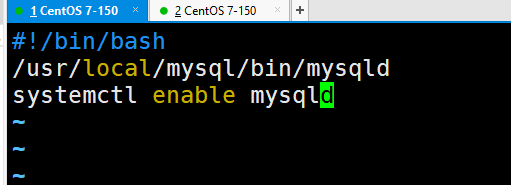
//创建新镜像 docker build -t mysql:centos . //启动容器,并进行初始化 docker run --name=mysql_server -d -P --privileged mysql:centos /usr/sbin/init & //进容器给权限 docker ps -a CONTAINER ID IMAGE COMMAND CREATED STATUS PORTS NAMES 1eb2750d7d41 mysql:centos "/usr/sbin/init" 10 seconds ago Up 9 seconds 0.0.0.0:49156->3306/tcp, :::49156->3306/tcp mysql_server //进入容器,授权远程连接 mysql docker exec -it 1eb2750d7d41 bash mysql -u root -p grant all privileges on *.* to 'root'@'%' identified by 'abc123'; grant all privileges on *.* to 'root'@'localhost' identified by 'abc123'; flush privileges; //在客户端连接mysql容器 mysql -h 192.168.100.150 -u root -P 49156 -pabc123
- 1
- 2
- 3
- 4
- 5
- 6
- 7
- 8
- 9
- 10
- 11
- 12
- 13
- 14
- 15
- 16
- 17
- 18
- 19
- 20
- 21


声明:本文内容由网友自发贡献,不代表【wpsshop博客】立场,版权归原作者所有,本站不承担相应法律责任。如您发现有侵权的内容,请联系我们。转载请注明出处:https://www.wpsshop.cn/w/寸_铁/article/detail/834642
推荐阅读
相关标签



